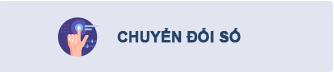Kinh nghiệm xử lý tình huống máy in không hoạt động

Nhấn vào lệnh Print để in văn bản trong Microsoft Office Word, Excel hay các ứng dụng khác có dùng đến thiết bị máy in, nhưng máy in không hoạt động, là hiện tượng phổ biến với người dùng văn phòng.
để giải thích cho hiện tượng này, có rất nhiều nguyên nhân khác nhau. Sau đây là một số hiện tượng và giải pháp thưọng gặp cho cả phần cứng và phần mềm.
1. đèn máy in không sáng
Có lẽ không cần phải nói nhiều về hiện tượng này. đèn Power trên máy in giúp người dùng biết được nguồn điện đã được nạp vào máy in hay chưa. Do vậy, khi thấy đèn không sáng thì bạn đừng vội lo, vì rất có thể đầu dây nguồn nối với nguồn điện hoặc nối với máy chưa "ăn".
Hơn nữa, nếu chắc chắn hai đầu nối đã chặt, bạn hãy nghĩ tới dây nguồn trong máy in. Sợi này gồm rất nhiều dây nhọ li ti, vì vậy nếu vô tình để côn trùng hay vật sắt cắt vào thì rất dễ bị đứt (chỉ một sợi đứt cũng làm mất nguồn máy in). Bạn có thể thay dây nguồn mới để thử rất dễ dàng. Còn nếu bị hư dây nguồn trong máy thì bạn cũng có thể mua một sợi dây nguồn tương ứng để thay hoặc ra các trung tâm vi tính nhọ thay giúp.
2. đèn máy in sáng, nhưng không hoạt động khi nhấn Print
Phần cứng:
Một trong các nguyên nhân của hiện tượng này là do sợi đồng ở thanh từ quay mực bị đứt. Việc đứt sợi đồng này rất dễ xảy ra khi bạn gỡ bình mực ra thay, đặc biệt là bình mực phải dùng các thiết bị cứng để tác động mạnh mở nắp bơm mực.
Cách khắc phục: Bạn có thể bình mực mới có chứa cả thanh từ đó hoặc mang bình mực đi sửa chữa. đặc biệt, cũng có thể xảy ra trường hợp dây cáp nối máy in và máy chưa thật chặt.
Phần mềm:

Mặc định, trong Windows sẽ thiết lập Microsoft XPS Document Writer làm máy in mặc định. Do vậy, sau khi cài driver cho máy in thì bạn cần chọn lại máy in mặc định như sau: Vào Start > chọn Devices and Printers. Trong danh sách các máy in hiện ra, bạn nhấn phải chuột vào tên của máy in mình đang gắn vào máy và cần dùng, rồi chọn set as default printer.

Nếu danh sách trên không hiển thị tên máy in bạn đang kết nối vào thì hãy cài đặt loại driver mới nhất phù hợp với phiên bản Windows mình đang dùng.
1. đèn máy in không sáng
Có lẽ không cần phải nói nhiều về hiện tượng này. đèn Power trên máy in giúp người dùng biết được nguồn điện đã được nạp vào máy in hay chưa. Do vậy, khi thấy đèn không sáng thì bạn đừng vội lo, vì rất có thể đầu dây nguồn nối với nguồn điện hoặc nối với máy chưa "ăn".
Hơn nữa, nếu chắc chắn hai đầu nối đã chặt, bạn hãy nghĩ tới dây nguồn trong máy in. Sợi này gồm rất nhiều dây nhọ li ti, vì vậy nếu vô tình để côn trùng hay vật sắt cắt vào thì rất dễ bị đứt (chỉ một sợi đứt cũng làm mất nguồn máy in). Bạn có thể thay dây nguồn mới để thử rất dễ dàng. Còn nếu bị hư dây nguồn trong máy thì bạn cũng có thể mua một sợi dây nguồn tương ứng để thay hoặc ra các trung tâm vi tính nhọ thay giúp.
2. đèn máy in sáng, nhưng không hoạt động khi nhấn Print
Phần cứng:
Một trong các nguyên nhân của hiện tượng này là do sợi đồng ở thanh từ quay mực bị đứt. Việc đứt sợi đồng này rất dễ xảy ra khi bạn gỡ bình mực ra thay, đặc biệt là bình mực phải dùng các thiết bị cứng để tác động mạnh mở nắp bơm mực.
Cách khắc phục: Bạn có thể bình mực mới có chứa cả thanh từ đó hoặc mang bình mực đi sửa chữa. đặc biệt, cũng có thể xảy ra trường hợp dây cáp nối máy in và máy chưa thật chặt.
Phần mềm:
Mặc định, trong Windows sẽ thiết lập Microsoft XPS Document Writer làm máy in mặc định. Do vậy, sau khi cài driver cho máy in thì bạn cần chọn lại máy in mặc định như sau: Vào Start > chọn Devices and Printers. Trong danh sách các máy in hiện ra, bạn nhấn phải chuột vào tên của máy in mình đang gắn vào máy và cần dùng, rồi chọn set as default printer.
Nếu danh sách trên không hiển thị tên máy in bạn đang kết nối vào thì hãy cài đặt loại driver mới nhất phù hợp với phiên bản Windows mình đang dùng.
Tags: n/a
Thống kê truy cập
- Đang truy cập60
- Hôm nay9,384
- Tháng hiện tại138,247
- Tổng lượt truy cập42,303,195